Якщо ви схожі на нас, ваш додаток Повідомлення є досить зайнятим місцем. Незважаючи на те, що він продовжує розмовляти з друзями, сім’єю та іншими людьми, скромний стандарт за замовчуванням Додаток для обміну повідомленнями також став домом для двофакторних підтверджень, банківських сповіщень і — звичайно — те періодичне спам-повідомлення. Очищення є такою ж необхідністю, як і швидкою вправою догляду за собою – важливо приберіть безлад і подбайте про те, щоб ваші найважливіші повідомлення не були втрачені під хвилею інших повідомлення.
Зміст
- Як відновити видалені повідомлення з Google Повідомлень
- Як відновити видалені повідомлення на телефоні Samsung
- Як відновити видалені тексти за допомогою Google Drive
- Як відновити видалені текстові повідомлення за допомогою оператора
- Як відновити видалені тексти за допомогою програм і програм сторонніх розробників
Рекомендовані відео
легко
10 хвилин
Androidсмартфон
Комп’ютер Windows або MacOS (необов’язково)
Але навіть найобережніші з нас час від часу помиляються, і дуже легко випадково видалити неправильне повідомлення, загубившись у ритмі видалення. Але не хвилюйтеся, часто є спосіб відновити видалені текстові повідомлення з
ваш телефон Android. У цьому посібнику ми покажемо вам, як саме відновити видалені текстові повідомлення на Android.Як відновити видалені повідомлення з Google Повідомлень
Немає рідного способу відновлення видалених повідомлень у Google Повідомленнях, але є спосіб відновити повідомлення, якщо ви бажаєте використати дещо інший спосіб, щоб прибрати безлад. Замість того, щоб видаляти повідомлення, спробуйте натомість заархівувати їх, оскільки є розділ «Архівовані», з якого ви можете відновити повідомлення, при цьому зберігаючи їх із поля зору. Архівування, а не видалення, є хорошим емпіричним правилом у сучасних програмах для обміну повідомленнями, оскільки це набагато пробачливіше, ніж повне видалення, але все одно запобігає небажаним повідомленням.
Крок 1: Щоб архівувати повідомлення, проведіть пальцем ліворуч або праворуч, і воно буде надіслано до вашого архіву.
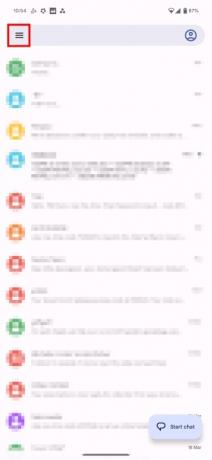

Крок 2: Щоб відновити повідомлення з архіву, виберіть три горизонтальні лінії у верхньому лівому куті Повідомлень.
Пов'язані
- Скільки коштує Apple Music і як її отримати безкоштовно?
- Як перетворити Live Photo на відео на вашому iPhone
- Найкращі телефони Android у 2023 році: 16 найкращих, які ви можете купити
крок 3: Тоді вибирайте Архівовано. Тут зберігаються всі ваші архівні ланцюжки повідомлень.
крок 4: Щоб перемістити ланцюжок повідомлень назад до папки «Вхідні», відкрийте його, торкніться трьох крапок у верхньому правому куті та виберіть Розархівувати.


крок 5: Щоб перемістити кілька повідомлень одночасно, перейдіть до Архівовано натисніть і утримуйте першу розмову, яку потрібно надіслати назад, а потім виберіть усі розмови, які потрібно надіслати. Потім виберіть Розархівувати значок у верхньому правому куті поруч із bin значок. Стежте, щоб не вдарити bin значок, оскільки це видалить їх.
Як відновити видалені повідомлення на телефоні Samsung
На відміну від наведеної вище програми Google Messages, програма Samsung містить спосіб відновлення видалених повідомлень через Кошик програми. Хоча ми все ще рекомендуємо архівувати, а не видаляти в більшості випадків, тут принаймні є сітка безпеки, щоб вас зловити.
Крок 1: У програмі «Повідомлення» виберіть три вертикальні крапки у верхньому правому куті.


Крок 2: Потім виберіть Кошик.
крок 3: Тут виберіть повідомлення, яке потрібно відновити, а потім виберіть Редагувати > Відновити все.
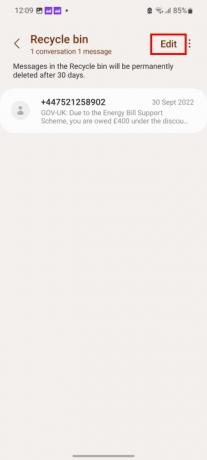
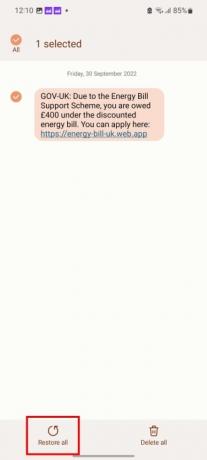
крок 4: Якщо ви хочете відновити кілька повідомлень одночасно, виберіть Редагувати, позначте повідомлення, які хочете надіслати назад, а потім виберіть Відновити все.
Як відновити видалені тексти за допомогою Google Drive
Диск Google зберігає великі резервні копії всього, починаючи від SMS-повідомлень і закінчуючи списками програм, якщо ви цього бажаєте, тому Google Диск є хорошим вибором для відновлення даних після їх втрати. Однак у цьому випадку це щось на кшталт екстремального варіанту, оскільки Google насправді не пропонує відновлення SMS і MMS-повідомлень без повного скидання до заводських налаштувань. Так, ви можете досить легко відновити свої дані WhatsApp через Диск, а також ваші фотографії, відео та документи доступний миттєво, але якщо ви хочете отримати свої повідомлення назад, вам потрібно вимкнути телефон повністю.
Це хороший резервний варіант, якщо ви втратили телефон і хочете завантажити всі старі дані на новий пристрій, але це не особливо корисно, якщо ви просто хочете отримати повідомлення, яке ви випадково отримали видалено. Тим не менш, якщо ви готові докласти всіх зусиль для скидання заводських налаштувань, щоб повернути свої повідомлення, ви знайдете можливість відновити їх із резервної копії під час початкового налаштування нового телефону.
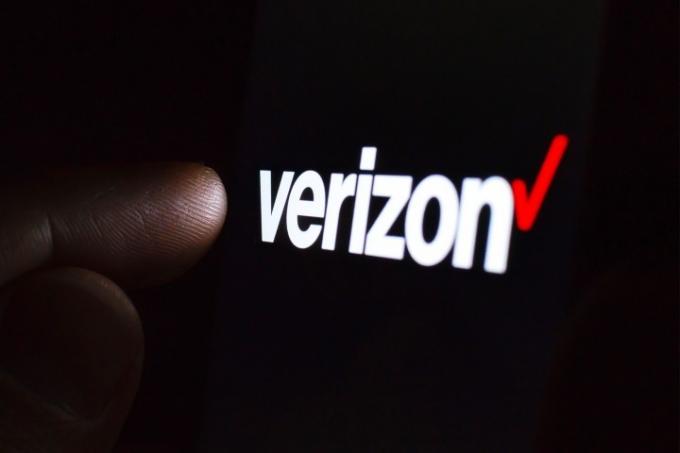
Як відновити видалені текстові повідомлення за допомогою оператора
У вас можуть бути деякі варіанти відновлення ваших текстових повідомлень залежно від вибраного оператора. Резервне копіювання та синхронізація повідомлень AT&T і Повідомлення від Verizon+ обидва пропонують параметри резервного копіювання та синхронізації, які забезпечують синхронізацію ваших повідомлень на всіх пристроях. Однак будь-які видалені повідомлення все одно буде видалено з хмари після синхронізації, тому це не є ідеальним рішенням.
У безвихідній ситуації ви можете зв’язатися зі своїм оператором, щоб дізнатися, чи зможе він знайти та відновити резервну копію повідомлень, надісланих на ваш пристрій і з нього. Однак це далеко не гарантовано.

Як відновити видалені тексти за допомогою програм і програм сторонніх розробників
Як завжди в Android, існують програми сторонніх розробників, які можуть допомогти вирішити будь-які ваші проблеми. У цьому випадку багато з них включають підключення телефону до комп’ютера та використання програмного забезпечення для занурення в пристрій і пошуку видалених даних. Таким чином, це може бути більш технічний процес, а також дорогий. Ось кілька надійних варіантів, як безкоштовних, так і платних.
Один із найпопулярніших інструментів для відновлення даних Android Data Recovery доступний для macOS і Windows і чудово підходить для відновлення видалених даних із вашого телефону, зокрема текстових повідомлень. Завантажте його та підключіть телефон, і він просканує всі видалені елементи та представить список даних, які ви можете відновити.
Ще один потужний платний варіант, Dr. Fone пропонує більшість можливостей Android Data Recovery, а також здатність відновлювати файли, втрачені через системні збої, помилки рутування та інші нещастя ситуації.
Ця безкоштовна програма є інструментом для резервного копіювання та відновлення ваших повідомлень, тому це чудовий спосіб переконатися, що ви нічого не втратите в майбутньому. Однак він не зможе відновити втрачені повідомлення без наявної резервної копії, тому якщо у вас ще немає резервної копії для відновлення, він не зможе вам допомогти.
Рекомендації редакції
- Найкращі програми для знайомств у 2023 році: наші 23 улюблені
- Як друкувати зі смартфона або планшета Android
- Як отримати параметри розробника на телефоні Android
- Як конвертувати книгу Kindle у PDF (2 простих способи)
- Як знайти завантажені файли на смартфоні iPhone або Android




